Le foto dei passaporti hanno una dimensione specifica richiesta dalle autorità di tutto il mondo. Immagina di scattare una foto perfetta che non si adatta perfettamente agli standard del passaporto, o troppo grande o troppo piccola. Questo post esplorerà come il ridimensionamento delle foto del passaporto funziona senza perdere qualità. Inoltre, introdurremo strumenti progettati per migliorare le tue foto tessera, rendendole nitide e chiare per l'uso ufficiale. Scopri ulteriori dettagli man mano che avanzi nella lettura!
Parte 1. Cos'è il formato foto tessera
Le foto dei passaporti sono solitamente un piccolo quadrato, che misura 2 pollici per 2 pollici (circa 51 millimetri per 51 millimetri). Questa dimensione soddisfa le regole per i passaporti nella maggior parte dei luoghi. È una piccola foto, ma deve mostrare chiaramente tutto il tuo viso ed essere della dimensione giusta per l'uso ufficiale.
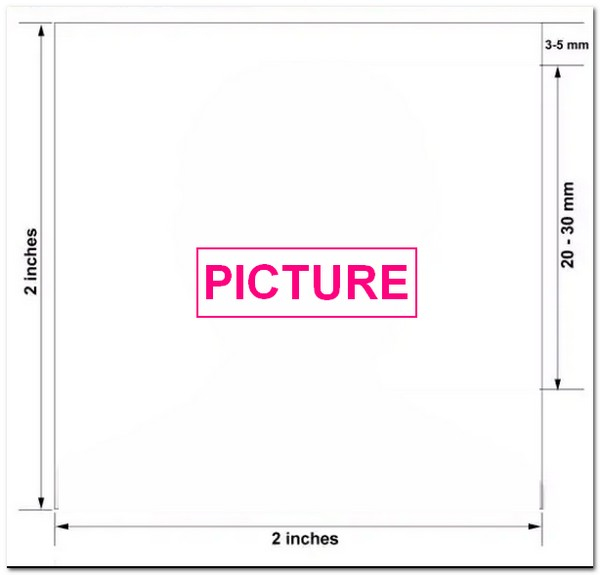
Parte 2. Ridimensiona l'immagine per Passport
GIMP è una piattaforma di editing di immagini gratuita e potente che ti aiuta a modificare e migliorare le tue immagini. Oltre a ciò, puoi cambiare i colori, rimuovere sfondi e ridimensionare le immagini.
Parlando di ridimensionamento delle immagini, può aiutarti a ridimensionare le foto per il tuo passaporto e ottenere la giusta dimensione dell'immagine. È utile perché le foto dei passaporti hanno comunemente standard specifici su dimensioni e proporzioni. Fortunatamente, puoi rimpicciolire o ingrandire la tua foto, ritagliarla alla dimensione corretta e modificarla utilizzandola.
Passo 1Innanzitutto, esegui la piattaforma per avviare l'attività.
Passo 2Seleziona il File pulsante e scegli la foto dal tuo computer.
Passaggio 3Modifica la larghezza sul valore preferito, ad esempio 600 pixel, per facilitare il ritaglio. Per fare ciò, fare clic su Immagine in scala nel Immagine pannello. Poi mettere 600 nel Larghezza opzione e fare clic Scala.
Passaggio 4Per ridimensionare la foto tessera, seleziona le aree desiderate. Utilizzare il tasto (/) e digitare selezione del rettangolo.
Trascina il cursore per creare un piccolo rettangolo. Modifica la dimensione e la forma della barra degli strumenti. Se necessario, imposta proporzioni specifiche. Sposta il rettangolo sull'immagine per adattarla alle dimensioni della foto tessera. Una volta terminato, vai a Immagine, poi Raccolto nel menu in alto.
Passaggio 5Scegli il File pulsante e poi Salva come. Scegli il tipo di file necessario e fai clic Salva finire.
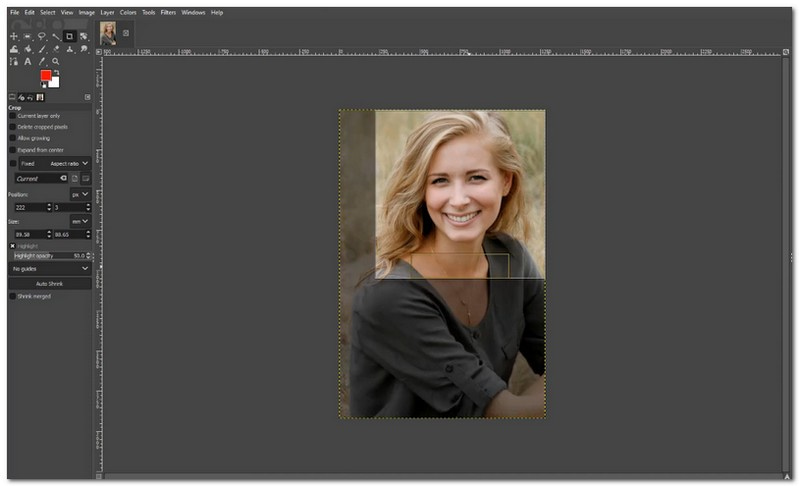
Parte 3. Bonus: strumenti eccellenti per rendere chiara l'immagine per Passport
Foto tessera chiare sono fondamentali per i documenti ufficiali. Fortunatamente, sono disponibili strumenti eccellenti per garantire che le tue immagini soddisfino gli standard di chiarezza richiesti. Resta qui fino alla fine per scoprire quanto è facile migliorare la qualità delle tue foto!
1. AVAide Image Upscaler
I requisiti per le fototessere spesso richiedono dimensioni e risoluzione specifiche. A volte, le foto che abbiamo potrebbero essere troppo piccole o non abbastanza chiare. Utilizzando AVAide Image Upscaler per le foto tessera può essere utile quando è necessario ingrandire una piccola foto senza perderne la qualità. Ti aiuta ingrandendo queste foto mantenendole nitide e dettagliate.
Inoltre, AVAide Image Upscaler supporta la conversione batch, il che significa che puoi correggere più foto contemporaneamente. La parte migliore? Nessuna filigrana che si insinua nelle tue immagini finali. Inoltre, le tue informazioni sono al sicuro e non saranno accessibili o utilizzate per altri scopi.
Passo 1Visita AVAide Image Upscaler utilizzando il tuo browser web.
Passo 2Una volta sull'interfaccia principale, premere il pulsante Scegli una foto pulsante per importare la foto del passaporto. Oltre a ciò, puoi Carica foto in batch aggiornando il tuo piano per usufruire di ulteriori vantaggi.
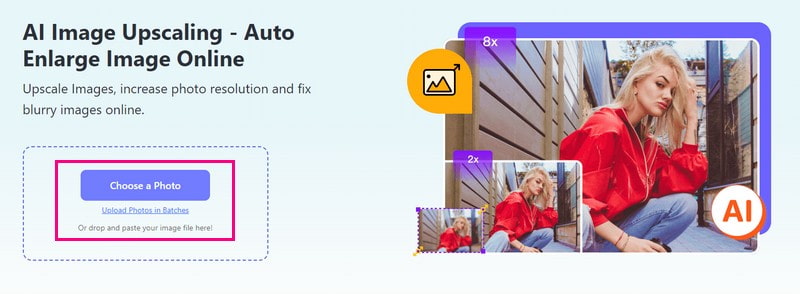
Passaggio 3AVAide Image Upscaler elaborerà automaticamente la tua foto tessera. Trascina il Cursore di ingrandimento intorno all'immagine di output per vedere i dettagli. Mostrerà i dettagli dell'immagine in modalità zoom.
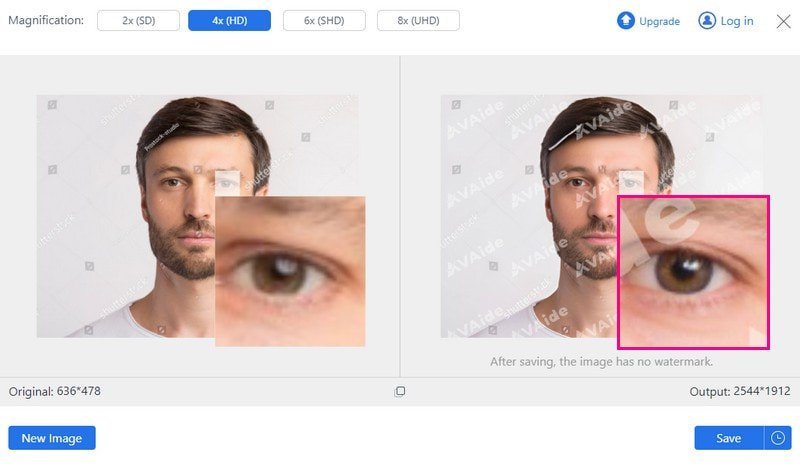
Passaggio 4Se vuoi ingrandire il tuo passaporto senza perdere qualità, clicca su Ingrandimento opzione. Seleziona 2×, 4×, 6×, o 8×, secondo i tuoi gusti.
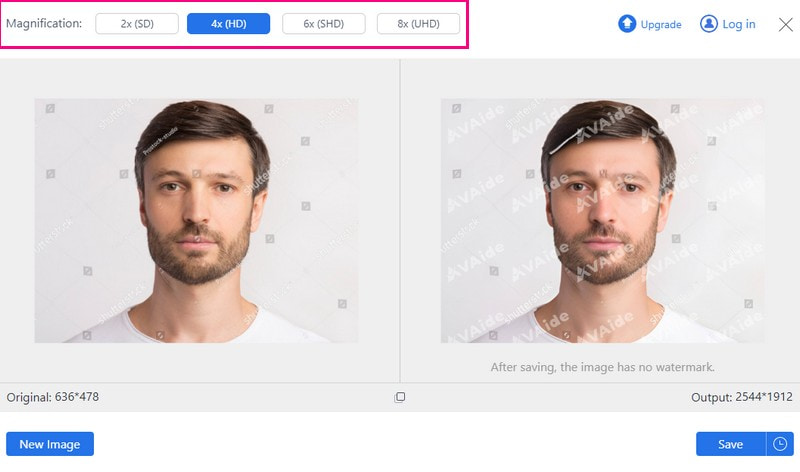
Passaggio 5Una volta ottenuto il risultato desiderato, premi il pulsante Salva pulsante per scaricare la foto del passaporto migliorata.
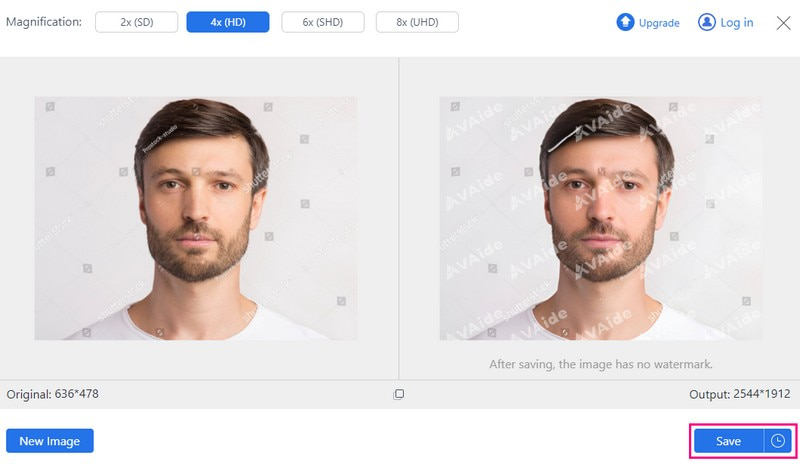
2. Picwand
Picwand offre un modo semplice per ottenere una foto tessera perfetta utilizzando il tuo dispositivo mobile. Se desideri migliorare la qualità della foto o aumentare la risoluzione dell'immagine, può aiutarti a raggiungerlo in pochi secondi. Utilizza l'intelligenza artificiale, quindi non sono necessarie modifiche manuali per completare l'attività. Inoltre, può aumentare il numero di pixel nelle immagini di bassa qualità utilizzando la tecnologia avanzata di intelligenza artificiale dell'ingranditore. Puoi migliorare la foto del tuo passaporto senza perdere la qualità. Incredibile, vero?
Ecco come rendere nitida l'immagine per una foto tessera utilizzando Picwand:
Passo 1La prima cosa che devi fare è installare l'applicazione sul tuo dispositivo mobile.
Passo 2Carica la tua foto facendo clic su (+) sull'interfaccia principale. Il caricamento potrebbe richiedere più tempo se la foto è di grandi dimensioni.
Passaggio 3Picwand fa la sua magia automaticamente per migliorare la tua immagine. Vedrai fianco a fianco com'era prima e dopo. Puoi anche scegliere orari diversi per ingrandire la tua foto.
Passaggio 4Quando sei soddisfatto del risultato, fai clic su Salva pulsante. Successivamente, la foto migliorata verrà automaticamente salvata sul tuo dispositivo mobile.
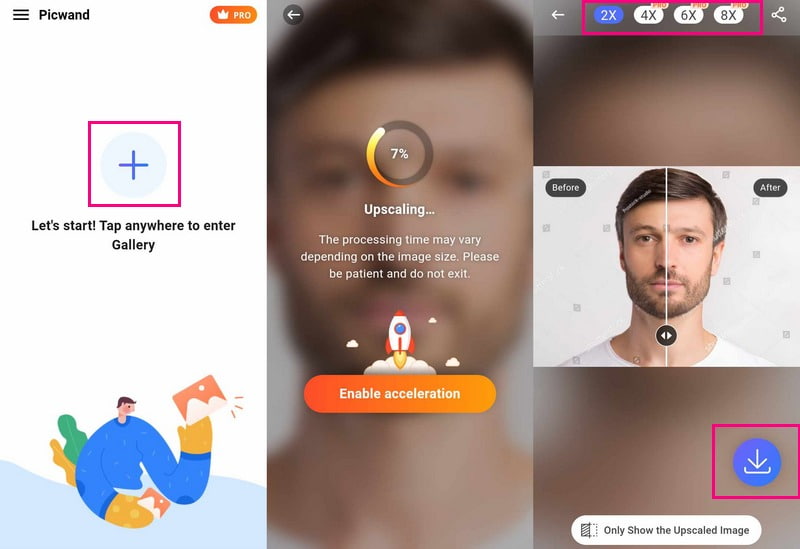
Parte 4. Domande frequenti sul ridimensionamento di foto tessera
Come posso ridimensionare una foto tessera a 2×2?
Installa Passport Photo Maker sul tuo computer. Modifica la tua foto esattamente a 2×2 pollici utilizzando la funzione di ritaglio. Perfeziona lo sfondo e i dettagli dell'immagine per un aspetto professionale mantenendo un aspetto naturale.
Come posso ritagliare una foto per adattarla al mio passaporto?
Fortunatamente, Photoshop può aiutarti a ritagliare una foto per adattarla al tuo passaporto.
Premi File, quindi Apri e scegli la foto che desideri ritagliare. Successivamente, seleziona l'opzione Ritaglia e inserisci una larghezza e un'altezza specifiche in alto. Oltre a ciò, puoi ritagliare trascinando il mouse per ingrandire e ritagliare l'area dell'immagine. Una volta risolto, fai clic su File e continua a salvare l'output.
Come faccio a convertire una foto normale in una foto formato tessera?
Per farlo, accedi a Fotor - Online Passport Photo Maker utilizzando il tuo browser web. Per iniziare, fai clic su Crea foto tessera adesso. Puoi scegliere una dimensione preimpostata da Fototessera nella sezione Modelli. Successivamente, trascina la tua foto sulla tela.
Fotor rileverà il ritratto e cambierà lo sfondo in bianco. Modifica e centra il ritratto se necessario. Infine, premi il pulsante Download in alto a destra per salvare le tue foto nei formati JPG, PNG o PDF.
In che formato deve essere la mia fototessera?
I formati standard includono JPG, PNG o PDF. Controlla i requisiti specifici della tua richiesta di passaporto.
Perché devo ridimensionare l'immagine al formato tessera?
Il ridimensionamento garantisce che la tua foto si adatti alle dimensioni specifiche richieste per i passaporti. Garantisce che non sia troppo grande o troppo piccolo e soddisfi gli standard ufficiali.
In questo post hai acquisito preziose informazioni su come farlo ridimensionare le foto in formato tessera. Ma c'è altro per migliorare le tue foto tessera! Se desideri immagini più precise e nitide, considera l'utilizzo di AVAide Image Upscaler. Questo strumento migliora la qualità delle immagini, rendendo le foto del tuo passaporto più nitide e dettagliate. Aggiorna le tue foto tessera alla perfezione con AVAide Image Upscaler!

La nostra tecnologia AI migliorerà automaticamente la qualità delle tue immagini, rimuoverà il rumore e correggerà le immagini sfocate online.
PROVA ORA



